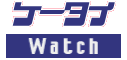| ||||||||||||||||||||||
現在、FOMAをパソコンに接続する方法は、PCカード型FOMA端末「FOMA P2401」をPCカードスロットに接続する方法、スタンダードタイプ「FOMA N2001」をオプションのUSBケーブルで接続する方法、N2001をオプションのPCカード型アダプタで接続する方法の3つがある。いずれの方法も、Windows 98/Me/2000搭載パソコンに対応する。
FOMA USB Cableは、ドコモショップでも4300円(東京・九段店/編集部調べ)で販売されているなど、比較的安価に入手できる。製品パッケージにはケーブルと1枚の注意書きが入っているだけ、という非常にシンプルな構成だ。ドライバのCD-ROMはFOMA USB Cableのパッケージではなく、N2001のパッケージに添付されている。FOMAのホームページからドライバのダウンロードも可能だが、一部のソフトはN2001添付のCD-ROMにしか入っていないので注意しよう。
こちらのドライバは、FOMA Mobile Card N2に添付されている。ちなみにMobile Card N2の価格は、ドコモショップで17100円(東京・九段店/編集部調べ)と、USB Cableに比べると少々高い。 パケットでmoperaに接続
アクセスポイントの設定も、特殊なものとなる。アクセスポイントは、電話番号で指定するのではなく「APN」というインターネットのURLのようなもので指定する。たとえばmoperaのAPNは「mopera.ne.jp」となっている。また、APNはパソコンにではなくFOMA端末に保存し、パソコンからはFOMA端末に保存されたAPNの番号を指定することでアクセスポイントに接続する形式となっている。 これらをパソコンとFOMA端末に設定するためのソフトは、製品に添付されているほか、FOMAのホームページからもダウンロードできる。 なお、パケット通信を行なう場合、伝送性能を最適化する「W-TCP環境設定ソフト」の使用することで、端末性能を最大限に引き出せるようになる。こちらのソフトは端末付属のCD-ROMに入っているので、そちらからインストールしよう。
回線交換接続でmoperaに接続 回線交換式のデータ通信は、データカードタイプのP2401とN2001のPCカード接続で可能。こちらでmoperaに接続するのは、パケット通信に比べると簡単だ。設定ソフトの64kbpsデータ通信設定を選ぶと、モデムの選択と電話番号の設定をするウィンドウが開くので、そこで使用するFOMA端末を選び、moperaの番号「*9601」を指定すればよい。あとはスタートメニューの「設定」→「ネットワークとダイヤルアップ設定」から接続したいダイヤルアップをダブルクリックして「ダイヤル」ボタンを押せばよい。ちなみにFOMAの回線交換式データ通信は、一般プロバイダのISDN対応アクセスポイントを利用できる。
接続速度を計ってみる パケット通信時の通信速度は、下りが最大で384kbpsとなっている。しかし、実際には電波状態などで通信速度は大きく変わってくるのだが、ここではインターネット上にあるブロードバンドテストサービスを利用して速度を計測してみた。テストはすべてケータイWatch編集部のある市ヶ谷近辺のビルの6階、フロアほぼ中央のデスク上で、Mobile Celeron 500MHzを搭載したThinkPad、Windows 2000とIE 6.0で行なった。アクセスポイントはmoperaを使用しており、2001年10月2日16時頃にテストしている。P2401とN2001のUSB接続には差が見られなかったため、テストではN2001を利用している。まずブロードバンドスピードテスト(http://speedtest.pos.to/)で4回計測したところ、250kbps、140kbps、110kbps、250kbpsという結果が出た。次にOSO氏が運営するサイトのSpeedtestページ(http://member.nifty.ne.jp/oso/speedtest/)で計測したところ、117kbps、171kbps、149kbps、213kbpsという結果が出た。実際に自分のインターネット環境で同様の測定をすれば、おおよその速度のイメージがお分かりいただけるだろう。インターネット上ではさまざまな要因でデータ通信速度が変化するが、FOMAのパケット通信によるアクセス速度は、上下動が大きく、比較的不安定な印象を受けた。 このほか、ビルの窓際や外でのパケット通信接続も試してみたが、屋内とほぼ変わらず、160kbps前後を大きく上下する、という結果が見られた。 FOMAのパケット通信は、アナログやデジタルの固定回線に比べても、十分速い速度が出ているのは確かである。ブラウジングでもすぐに1MB=8000パケット=1600円(通常契約時の0.2円/パケットで計算)くらいの通信はしてしまう。請求書が怖い人は「ネットワークとダイヤルアップの設定」から接続中のダイヤルアップをダブルクリックすれば通信量の確認ができるので、通信料金の目安にしよう(数値が正確な通信量とは限らないので注意)。 一方、回線交換式の64kbpsデータ通信での接続も同様に計測した。テスト環境はパケット通信とほぼ同じで、通信機器にはP2401を利用している。こちらはブロードバンドスピードテストでは47kbps、41kbpsで、Speedtestページでは52kbps、52kbpsという結果が出た。パケット通信に比較すると、比較的安定した速度が出た印象である。
・ FOMAの紹介ページ http://foma.nttdocomo.co.jp/ ・ ドコモ、FOMA端末3機種を10月1日に発売 ・ FOMAのパケット通信料を比較・検証 ・ FOMA N2001(レッド) (白根 雅彦) 2001/10/03 12:25 | ||||||||||||||||||||||
|
|